Bảo mật cho tài khoản iCloud của bạn như thế nào để an toàn tuyệt đối?
Chúng ta đều biết rằng bảo mật cho tài khoản iCloud của mình là rất quan trọng, không chỉ các tài khoản cá nhân trên điện thoại như iCloud, tài khoản Google hay các tài khoản khác cũng vậy. Vụ việc iCloud – một trong những nơi lưu trữ dự liệu điện toán đám mây với chế độ bảo mật cao nhất nhất hiện nay – bị hack thì việc bảo mật càng quan trọng hơn bao giờ hết.
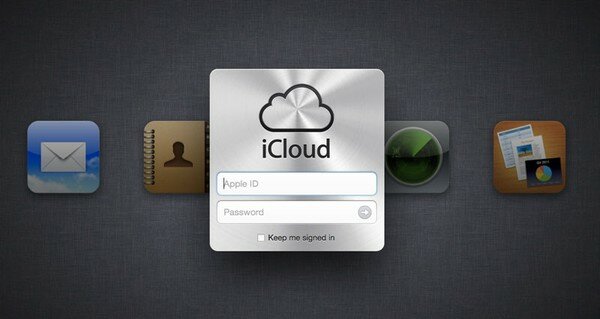
iCloud sẽ giúp bạn lưu trữ “backup” dữ kiệu mọi lúc trên chiếc iPad, iPhone của họ, nhưng việc chúng ta trao những dữ liệu cá nhân cho Apple đồng nghĩa với việc chia sẽ bí mật cho họ, nhưng làm sao để đảm bảo những dữ liệu này không lọt vào tay của bên thứ ba. Để làm điều đó chúng ta hãy bảo mật cho tài khoản iCloud của mình với những bước sau.
1. Chúng ta phải kiểm soát được thông tin lưu trữ:
Để bảo mật cho tài khoản iCloud, đầu tiên chúng ta phải kiểm soát dữ liệu lưu trữ. Việc kiểm soát này sẽ thật dễ dàng đối với những người rành công nghệ nhưng đối với một số người có thể chưa biết cách thức đó như thế nào.
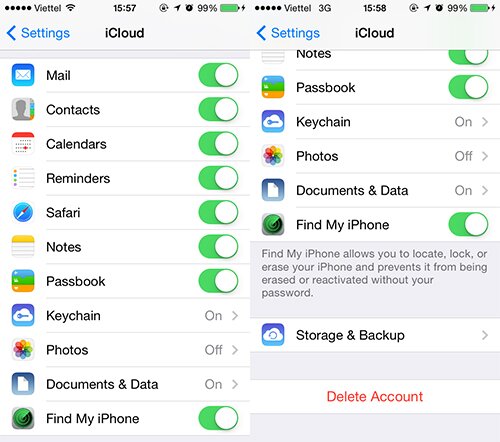
Sử dụng chiếc iPad hoặc iPhone của bạn vào phần Setting -> iCloud, thì danh sách liệt kê những ứng dụng tự đồng lưu trữ hay đồng bộ hóa hiện ra, như hình trên thì các ứng dụng đó đều đang ở màu xanh là đang bật. Lúc này chúng ta có thể tắt các dịch vụ nào mà không muốn chia sẻ lên, thí dụ như, Photo hoặc Document & Data.
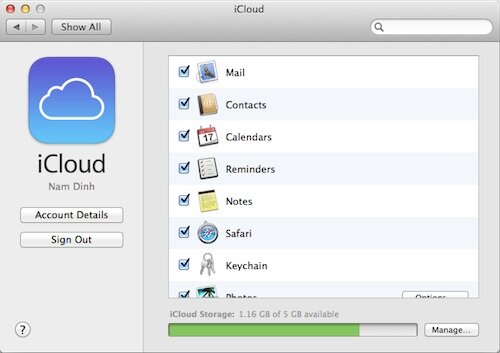
Tài khoản iCloud không chỉ có sao lưu trên điện thoại mà còn có thể được lưu trử từ máy tính, đối với máy tính chúng ta cũng mở iCloud lên làm tương tự như trên điện thoại. Nếu bạn cảm thấy không tin tưởng thì có thể vào Settings > iCloud và chọn Delete Account trên iPhone hay iPad của mình.
2. Đặt mật khẩu càng khó càng tốt bảo mật cho tài khoản iCloud
Trong các vụ “ảnh nude” thì các chuyên gia bảo mật nói rằng hacker đã tấn công bằng hình thức đoán mật khẩu ngẫu nhiên. Nếu chúng ta đặt mật khẩu đủ khó thì hacker càng khó lấy được password. Mật khẩu được coi là an toàn là chuỗi ký tự 8 ký tự trở lên trong đó bao gồm chữ viết thường, chữ viết hoa, số và các ký tự đặc biệt. Những câu hỏi bảo mật thì chúng ta chọn câu hỏi càng khó càng tốt. Có như vậy chúng ta mới có thể bảo mật cho tài khoản iCloud tốt hơn.
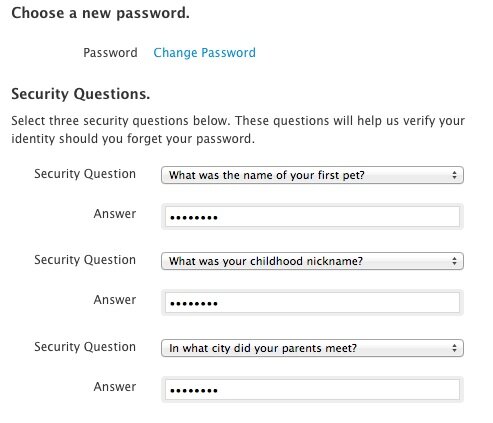
Để đặt lại mật khẩu Apple ID, chúng ta truy cập https://appleid.apple.com/signin sau đó điền thông tin tài khoản để đăng nhập. Chọn Password and Security, trả lời hai câu hỏi bí mật và bấm Continue. Tại đây chọn Change Password, xác nhận mật khẩu cũ và mật khẩu mới để hoàn thành.
3. Tạo tài khoản xác thực 2 bước bảo mật cho tài khoản iCloud
Năm 2014 Apple bắt đầu triển khai phương pháp xác thực hai bước (bảo mật 2 lớp) tại một số quốc gia trong đó có Việt Nam. Khi kích hoạt cơ chế này, người dùng sẽ phải xác nhận mật mã mà Apple gửi về số điện thoại đã đăng ký trước mỗi khi truy cập iCloud trên thiết bị lạ, vì vậy để

Để bật cơ chế xác thực 2 bước, đăng nhập Apple ID và tìm đến mục Password and Security và chọn Get started… trong phần Two-Step Verification. Xác thực 2 lần thông qua mật khẩu đồng thời mã gửi về điện thoại được các chuyên gia bảo mật đánh giá có độ an toàn cao, đây cũng là phương pháp dùng cho các giao dịch ngân hàng. bảo mật cho tài khoản iCloud
Văn Minh




